Parallels Toolbox
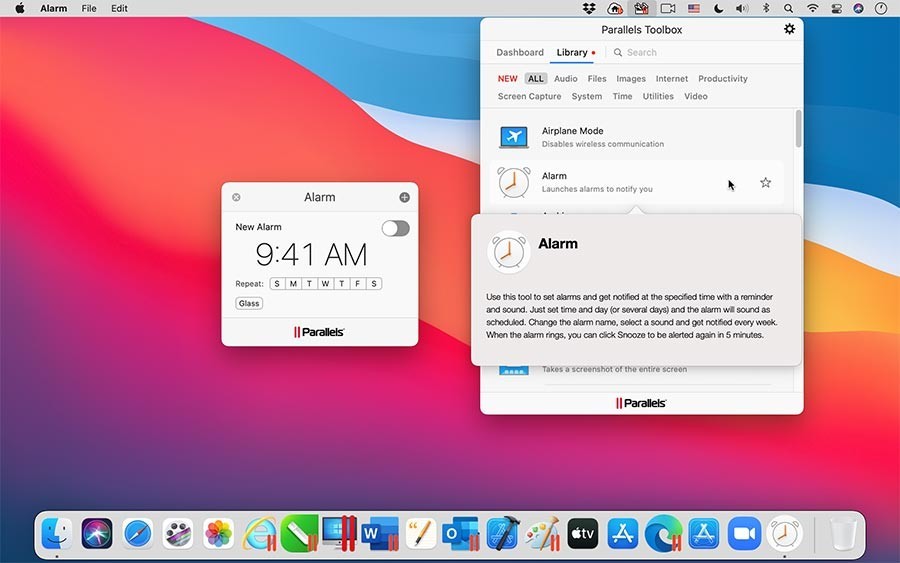 Parallels® Toolbox — это крупный набор инструментов для macOS с более чем 40 полезными функциями. Подходит для творческих людей, студентов, владельцев малого бизнеса, любителей одновременных дел, ИТ-менеджеров и всех, кто находится между ними. Parallels Toolbox позволяет каждому пользователю извлекать максимум от своего Mac, не углубляясь в сложные системные настройки. Просто одним щелчком мыши вы можете: - Освободить место на жестком диске - Создавать качественный контент - Быстро настроить свой компьютер для презентации - И многое другое! Наш экономный набор инструментов заменит несколько приложений. Режим полета
Parallels® Toolbox — это крупный набор инструментов для macOS с более чем 40 полезными функциями. Подходит для творческих людей, студентов, владельцев малого бизнеса, любителей одновременных дел, ИТ-менеджеров и всех, кто находится между ними. Parallels Toolbox позволяет каждому пользователю извлекать максимум от своего Mac, не углубляясь в сложные системные настройки. Просто одним щелчком мыши вы можете: - Освободить место на жестком диске - Создавать качественный контент - Быстро настроить свой компьютер для презентации - И многое другое! Наш экономный набор инструментов заменит несколько приложений. Режим полетаИспользуйте данный инструмент, чтобы быстро отключить все беспроводные соединения (Wi-Fi, Bluetooth и другие) на вашем Mac. Для активации его достаточно щелкнуть на значке "Режим полета" в панели инструментов. Чтобы отключить "Режим полета", щелкните на инструмент снова.
Будильник
Воспользуйтесь этим инструментом для того, чтобы быть предупрежденным в определенное время с помощью уведомления и звука. Просто установите время и день(или несколько дней) недели, и будильник будет срабатывать по расписанию. Выберите звук, добавьте имя и получайте уведомления каждую неделю. Вы также можете нажать кнопку "Отложить", чтобы получить оповещение еще раз через 5 минут.
Архив
Используйте архиватор для создания сжатых архивов из ваших файлов, сэкономьте место или легко обменивайтесь несколькими файлами. Архиватор обладает большими возможностями, нежели встроенная системная утилита.
Вы имеете возможность создавать архивы, защищенные паролем, чтобы только те, кто знает пароль, могли получить доступ к файлам в архиве. Если вы хотите создать архив с несколькими файлами из разных мест, просто откройте Архив из панели инструментов или Finder и перетащите файлы и папки в его окно - вам не нужно перемещать или копировать файлы в одну папку. Генератор штрих-кодов Введите текст или URL-адрес, выберите нужный формат штрих-кода, и инструмент сгенерирует штрих-код или изображение QR-кода. Скопируйте штрих-код в буфер обмена или сохраните его как файл изображения. Сканер штрих-кодов Сканируйте штрих-код с помощью встроенной камеры или импортируйте изображение, чтобы распознать содержимое, закодированное с помощью штрих-кода или QR-кода. Ссылки распознаются автоматически и могут быть нажаты напрямую. Заблокировать камеруБлокировать встроенную камеру, запрещая ее доступ приложениям.
Время перерыва
Повысьте производительность и используйте время перерыва как напоминание о регулярных паузах в работе за компьютером.
Захват области, экрана или окна
Используйте этот инструмент для создания снимка выбранной области, окна или всего экрана. Файл изображения будет сохранен на вашем рабочем столе.
Очистите диск
Это приложение поможет вам освободить свободное место и оптимизировать ваш Mac. «Чистый диск» сканирует систему и определяет файлы, которые можно безопасно удалить - кеш, журналы, временные файлы и т.д. Приложение также может найти большие и старые файлы в macOS. «Чистый диск» не удаляет файлы автоматически - после сканирования системы, вы можете выбрать, что удалить, а что оставить.
История буфера обмена
Используйте этот аппарат для сохранения текста и изображений, которые были скопированы в буфер обмена, на протяжении 30 дней. Вы сможете быстро вставить их, когда это понадобится, всего за несколько кликов. В окне аппарата перечислены скопированные элементы и указано, из каких приложений они были скопированы. Если вам нужно быстро найти что-то в истории буфера обмена, воспользуйтесь поиском или добавьте наиболее часто используемые элементы в избранное. Если вы не хотите сохранять скопированные элементы из определенных приложений, вы можете либо приостановить работу аппарата, либо добавить эти приложения в список исключений. Закройте приложения. Откройте рабочий стол или начните работать с чистого листа. В зависимости от вашего выбора, этот аппарат свернет все открытые окна или закроет все приложения, которые видны на панели задач, одним щелчком мыши. Преобразование видео. Используйте этот инструмент для преобразования видео, чтобы его можно было воспроизводить в приложении «Видео» на iPhone или iPad. Просто перетащите видео, например ваш любимый фильм или телешоу, на значок или окно инструмента, и оно будет изменено. Инструмент может конвертировать практически любой формат видео и может добавлять измененное видео в вашу медиатеку iTunes. Отслеживайте текущую температуру процессора вашего Mac в строке меню. Обратный отсчет даты Используйте данный инструмент для установки обратного отсчета до определенной даты, например, до дня рождения, крайнего срока или отпуска. Просто введите день и месяц, и обратный отсчет начнет показывать количество оставшихся дней на значках инструмента в Dock и Finder. Когда наступит указанная дата, Date Countdown отобразит соответствующее сообщение. Чтобы остановить обратный отсчет, просто щелкните переключатель Вкл/Выкл в основном окне приложения. Если вы хотите избежать лишних отвлечений и сосредоточиться на текущей задаче, воспользуйтесь этим инструментом. При включении данного режима уведомления будут отключены, а анимация приложения Dock будет отключена. Чтобы выключить этот режим, просто щелкните на инструменте еще раз. Все предыдущие настройки будут восстановлены. Режим "Не беспокоить" автоматически отключается в 00:00. Активируйте этот инструмент, чтобы предотвратить переход компьютера в режим сна и затемнение экрана. Это особенно полезно, когда вам необходимо убедиться, что задача не будет прервана. При активации все настройки, связанные с режимом сна, будут отключены. Чтобы отключить этот режим и восстановить настройки сна, просто запустите инструмент снова.Используйте этот инструмент для загрузки аудиофайлов из Интернета. Вы можете загружать аудиофайлы по одному или весь плейлист целиком. Также вы можете загружать аудио из видеофайлов. Аудиофайлы по умолчанию сохраняются в папке "Загрузки" (но вы можете выбрать другую папку в настройках инструмента).
Загрузка видео Используйте данный инструмент для скачивания видео из Интернета. Просто перетащите URL-адрес видео с веб-сайта из браузера на значок или окно инструмента, и начнётся загрузка видео. Поддерживаются множество популярных сайтов для обмена видео. Также, можно скопировать URL-адрес (выделите его и нажмите Command+C), перейти на инструмент "Скачать видео" и вставить его (Command+V). Видеофайлы сохраняются в папке "Загрузки" на вашем Mac. Извлечение томов Используйте этот инструмент для извлечения всех томов, примонтированных на рабочем столе, включая локальные съемные тома, такие как внешние жесткие диски и карты памяти, сетевые тома и даже примонтированные дисковые образы. При открытии инструмента приложение немедленно попытается размонтировать все тома, упорядочивая ваш рабочий стол. Вы можете настроить, какие типы томов должны быть учтены в настройках инструмента. Шифрование файлов
Зашифруйте файлы или папки, чтобы безопасно обмениваться ими или сохранять на своем компьютере.
Эффективное использование энергии
Используйте данное средство, чтобы увеличить срок службы аккумулятора вашего Mac. Когда включен режим энергосбережения, это средство автоматически определяет, когда ваш Mac переходит на батарейное питание и включает ряд опций энергосбережения, которые обычно скрыты глубоко в операционной системе. Если вы не хотите, чтобы данное средство включалось автоматически, вы можете отключить его в настройках.
Поиск повторяющихся файлов Используйте этот инструмент для распознавания дубликатов файлов на вашем Mac. Запустите инструмент и выберите каталог, который нужно проверить. После завершения сканирования вы сможете предварительно просмотреть обнаруженные файлы и решить, какие дубликаты оставить, а какие удалить. Удаленные файлы будут перемещены в корзину. Концентрируйтесь на окне Фокусируйтесь на одной задаче в окне, в то время как все остальные окна будут затемнены. Повысьте свою концентрацию на одной задаче, скрывая все остальные окна, уведомления и другие мешающие факторы. Очистить память Используйте этот инструмент для быстрого освобождения неиспользуемой оперативной памяти и оптимизации ее потребления на вашем компьютере Mac. Мы рекомендуем вам использовать функцию "Свободная память" перед запуском приложений или игр, которые требуют большого объема памяти. Просто перетащите значок "Свободная память" в строку меню macOS, чтобы всего несколькими кликами мыши проверять доступный объем оперативной памяти и освобождать неиспользуемую память. Скрытные файлы Используйте этот инструмент, чтобы отобразить или скрыть скрытые файлы и папки. Чтобы показать скрытые файлы, просто нажмите на значок инструмента. Чтобы скрыть скрытые файлы, сделайте еще одно нажатие на значок инструмента. Скрыть рабочий стол С помощью данного инструмента вы можете скрыть все иконки, папки и другие элементы на рабочем столе. Чтобы активировать инструмент, достаточно щелкнуть по значку "Скрыть рабочий стол" на панели инструментов, в доке или в Finder. Чтобы снова отобразить иконки, просто повторно щелкните по значку инструмента. Меню "Скрыть" С помощью данного инструмента вы можете скрыть неиспользуемые иконки. В настройках инструмента вы можете указать, какие иконки вы хотите скрыть, а какие оставить видимыми. Когда инструмент активен, скрытые иконки не будут отображаться. Чтобы отобразить их снова, просто щелкните по значку инструмента. Чтобы скрыть их, повторно щелкните по значку инструмента или в другом месте на экране. Запустить Используйте данный инструмент для открытия нескольких элементов на вашем компьютере, таких как приложения, документы, папки, ссылки или другие файлы, всего одним щелчком мыши. Откройте инструмент и перетащите элементы в окно инструмента (или на значок инструмента), чтобы создать последовательность элементов, которая будет автоматически открываться при щелчке на значок инструмента. Чтобы изменить набор элементов, нажмите правую кнопку мыши на инструменте или щелкните его, удерживая клавишу "Control" и выберите нужные настройки.
Блокировка экрана. С помощью этого инструмента вы можете незамедлительно заблокировать экран и предотвратить несанкционированный доступ к вашему компьютеру. Вам не нужно ждать появления экранной заставки с паролем или запоминать, какие команды активируют блокировку экрана, просто щелкните по инструменту блокировки экрана. Чтобы разблокировать компьютер и продолжить работу, просто введите пароль своей учетной записи. Создавайте анимированные GIF-файлы из видео с помощью этого инструмента. Запустите инструмент, откройте видео с помощью кнопки или перетащив его в окно инструмента, установите начальную и конечную точки, добавьте текст по вашему желанию, и нажмите "Создать GIF". Полученный GIF-файл будет сохранен в том же месте, где находится видео. Измерение цвета Измеряйте оттенки в любом открытом приложении прямо сейчас и получайте результаты в выбранном формате — HEX, RGB, HSL или CMYK. Копируйте результаты в буфер обмена или просматривайте их прямо под указателем мыши. Отключить микрофон Воспользуйтесь этим инструментом, чтобы отключить микрофон компьютера и предотвратить несанкционированное прослушивание со стороны других приложений. Просто нажмите на кнопку "Отключить микрофон" на панели инструментов. Встроенный микрофон будет выключен, и ни одно приложение не будет получать входные данные с микрофона. Значок инструмента будет указывать, что он активен, а микрофон выключен. Чтобы включить звук, просто щелкните на значке еще раз. Использование сети Отслеживайте текущую скорость интернет-соединения, не прерывая рабочий процесс, и следите за общим использованием сети в течение дня. Режим презентации Используйте этот инструмент, чтобы уменьшить отвлекающие факторы во время концентрации или презентации. Когда режим презентации активирован, он блокирует уведомления и анимацию Dock (на Mac), временно отключает режим сна компьютера и скрывает файлы на рабочем столе. Режим презентации также автоматически определяет подключение внешнего дисплея или проектора. Вы можете отключить автоматическое определение и установить продолжительность активации режима презентации. Распознавание текста Извлечение текста из изображения. Просто перетащите изображение в инструмент, он просканирует его на наличие текста и запустит процесс оптического распознавания символов (OCR), в результате получите редактируемый текст. Запись области, экрана или окна Используйте следующие инструменты для создания видеозаписи выбранной области, окна или всего экрана. Во время записи видео эти инструменты автоматически записывают звук с микрофона вашего компьютера. Чтобы остановить запись, просто щелкните на значке "Область записи" в Dock. После этого видеофайл будет сохранен на вашем рабочем столе. Запись аудио Воспользуйтесь этим инструментом, чтобы записать звук с встроенного микрофона вашего компьютера. Для начала записи просто нажмите "Запись аудио" на панели инструментов. Мигающий значок в Dock будет указывать на запись звука. Вы также можете записывать звук с помощью внешнего микрофона, если он выбран как источник входного сигнала в Системных настройках > Звук. Чтобы остановить запись, просто снова щелкните на значке инструмента (на панели инструментов или в Dock). Звуковой файл будет сохранен на рабочем столе. Повторное нажатие на значок запустит новую запись, которая будет сохранена как отдельный файл. Запись экрана Запись видео всего экрана. Окно записи видео из одного окна. Изменение размера изображений. Используйте этот инструмент для изменения размера изображений или преобразования их в другой формат. Перетащите исходное изображение (или несколько изображений одновременно) в окно инструмента или на значок инструмента в Dock, затем укажите выходные размеры и формат в настройках инструмента. Скриншот страницы. Используйте данный инструмент, чтобы зафиксировать полный скриншот всей веб-страницы, включая ее содержимое за пределами окна браузера. При первом запуске «Страницы скриншотов» вам будет предложено включить расширение для Safari. Это расширение добавит кнопку на панель инструментов слева от адресной строки браузера. Используйте эту кнопку для создания снимка экрана текущей открытой веб-страницы. По умолчанию скриншоты сохраняются на рабочем столе (в настройках инструмента можно указать другую папку). Если вам нужно изменить формат выходного файла, откройте настройки инструмента и выберите один из вариантов: PDF, PNG или JPEG. Показать рабочий стол Откройте рабочий стол или начните работу с чистого листа. В зависимости от вашего выбора, данный инструмент свернет все открытые окна или закроет все приложения, видимые в доке macOS, одним нажатием мыши. Установить таймер сна Используйте "Таймер сна" для отсчета времени до указанного момента и выполнения заданного действия. Выберите действие, установите время и нажмите "Старт", чтобы начать обратный отсчет. Даже если вы закроете этот инструмент, отсчет будет продолжаться, и заданное действие будет выполнено, когда таймер достигнет нуля. За 1 минуту до запланированного действия вы получите дополнительное уведомление. Попробуйте использовать этот таймер для отправки компьютера в спящий режим или его выключения.
Секундомер Используйте таймер для отслеживания времени, прошедшего с момента его запуска, аналогично обычному секундомеру. Это может быть полезно для измерения времени, затраченного на выполнение определенного действия на вашем компьютере. Секундомер можно быстро запустить и остановить, просто щелкнув на значок на панели инструментов или в панели Dock. Вы также можете приостановить таймер, а затем возобновить его или сбросить время. Даже если вы перезагрузите компьютер, таймер продолжит отсчет времени. Переключение разрешения Используйте этот инструмент для быстрого изменения разрешения экрана прямо из строки меню Mac. Вы можете просмотреть список всех доступных разрешений экрана для всех подключенных к Mac дисплеев и изменять их на лету (включая внешние мониторы). Кроме того, с помощью этого инструмента вы можете изменить ориентацию экрана. Сделать фото Используйте этот инструмент, чтобы сделать фотографии с помощью камеры на компьютере Mac. Просто кликните на значок в Parallels Toolbox и нажмите кнопку, чтобы сделать снимок. Также вы можете использовать этот инструмент для записи видео с помощью камеры Mac. Просто кликните на значок и нажмите кнопку "Старт". Во время записи видео звук также будет записан с микрофона Mac. Чтобы остановить запись, нажмите кнопку "Стоп". Видеофайлы по умолчанию сохраняются на рабочем столе. Если вам необходимо установить обратный отсчет, используйте функцию Таймер. Просто установите время и кликните "Старт". Даже если приложение будет закрыто, оно продолжит обратный отсчет и уведомит вас, когда таймер достигнет нуля. У вас также есть возможность установить звуковое уведомление, чтобы не пропустить его. Если вам нужно преобразовать текст, воспользуйтесь соответствующей функцией.
Используйте данный инструмент для изменения регистра текста на разные варианты - заглавные буквы, строчные буквы, верблюжий регистр или случайный регистр. Просто введите или вставьте текст в исходное текстовое поле, выберите тип регистра букв и инструмент автоматически изменит текст.
Распаковка
Используйте данный инструмент для распаковки архивов, включая те, которые не поддерживаются встроенной системной утилитой. Например, этот инструмент может распаковывать архивы в форматах 7z, RAR, RPM, XAR и Z. При установке Parallels Toolbox можно просто дважды щелкнуть на одном из этих типов файлов, чтобы открыть Unarchiver и начать распаковку. Unarchiver также поддерживает парольные архивы.
Конвертер
Конвертер единиц и валют Просто введите то, что вы хотите конвертировать - будь то единицы измерения или валюта. Вам не нужно выбирать категорию - введите число, а затем одну или несколько букв, и вы мгновенно увидите результаты конвертации. Например, просто введите "73 F", чтобы получить температуру в градусах Цельсия. Удаление приложений Используйте этот инструмент для удаления приложений и связанных с ними файлов с вашего Mac. "Удалить приложения" сканирует жесткий диск Mac и показывает приложения вместе со всеми связанными с ними файлами. Инструмент также может отображать и удалять остаточные файлы, связанные с приложениями, которые уже были удалены. Проверка контрольной суммы Создание и сравнение контрольных сумм файлов. Диспетчер окон Измените размер окна на вашем Mac до заданного размера и положения. Просто перетащите окно к краю экрана и размер окна автоматически изменится на половину, треть или четверть экрана. Окно сверху Выберите окно любого приложения и сделайте его «плавающим» поверх, чтобы иметь возможность видеть его и взаимодействовать с ним параллельно с работой в других приложениях. Мировое время Используйте этот инструмент, чтобы узнать местное время в городах, находящихся в разных часовых поясах. Мы предлагаем информацию о тысячах местоположений по всему миру, включая данные о смещении времени, а также о дневном и ночном времени. Все эти удобные функции находятся прямо в строке меню Mac, где они могут быть легко и быстро доступными.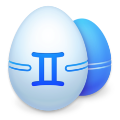 Gemini 2
Gemini 2
 System Toolkit
System Toolkit
 Need for Speed: Most Wanted
Need for Speed: Most Wanted
 Power Sound Editor Free 7.8.1
Power Sound Editor Free 7.8.1
 RusTV Player 3.3 / 2.8
RusTV Player 3.3 / 2.8
 Windows Live Movie Maker 16.4.3528.331
Windows Live Movie Maker 16.4.3528.331
 Тысяча 1000 3.1
Тысяча 1000 3.1
 Дом-3D 3.2
Дом-3D 3.2
![Toca Life World [Unlocked] Toca Life World [Unlocked]](/uploads/posts/2024-04/1713892355_logo.png) Toca Life World [Unlocked]
Toca Life World [Unlocked]
 QLab Pro
QLab Pro
 Sweet Home 3D
Sweet Home 3D